Zustellen von Berichten an einen Verteilungsordner
Sie können eine Berichtsaufgabe so konfigurieren, dass die Ausgabe generiert und an einen Remote-Verteilungsordner auf Microsoft SharePoint zugestellt wird. Dies kann gleichzeitig oder alternativ zur Berichtszustellung durch die standardmäßige E-Mail erfolgen. Die Standardzustellungsmethode für generierte Berichte ist E-Mail, aber mit dieser Option können Sie Berichte auch direkt in einem cloudbasierten Microsoft SharePoint-Ordner speichern.
Stellen Sie mit dem Office 365 Sharepoint-Konnektor eine Verbindung zu den in Ihrer Verbindung verfügbaren Ordnern her.
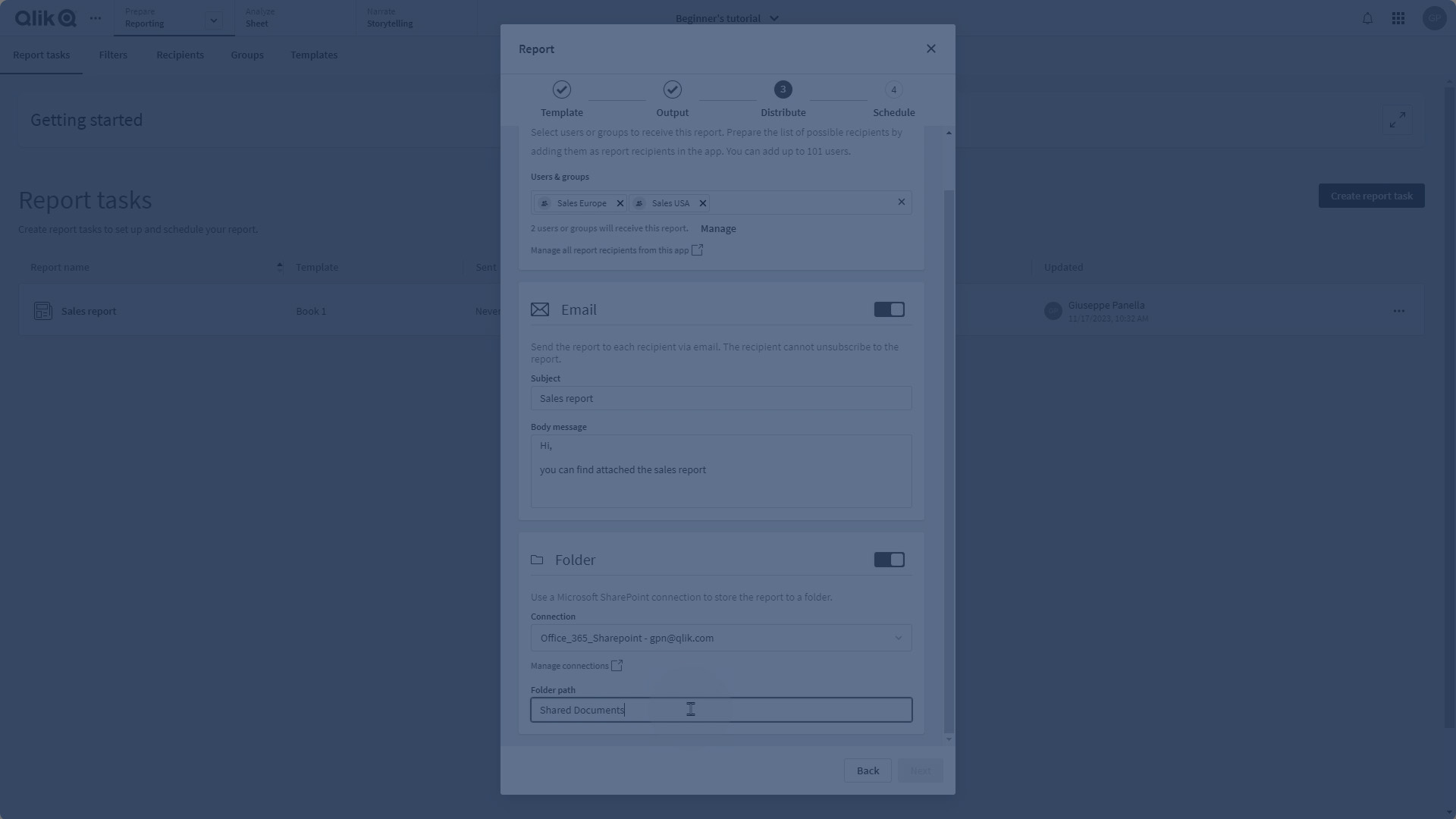
Berichtsgenerierung mit Verteilungsordnern
Bei der Berichtsverteilung über Verteilungsordner wird die Berichtsausgabe über die eingerichtete Verbindung an den Office 365 Sharepoint-Konnektor gesendet.
Wenn Sie eine Berichtsaufgabe mit der Absicht erstellen, die Ausgabe über einen Verteilungsordner zuzustellen, müssen Sie dennoch Empfänger und Gruppen als Empfänger der Ausgabe festlegen. Dies tun Sie im Abschnitt Benutzer und Gruppen des Dialogfelds der Berichtsausgabe (unter Verteilen). Wenn Sie die Ausgabe der Berichtsaufgabe an einen Verteilungsordner senden, wird diese nicht direkt an die einzelnen Empfänger gesendet. Stattdessen wird bei Ausführung der Berichtsaufgabe eine getrennte Berichtsdatei generiert und für jeden Filter, den Sie für die in die Aufgabe eingeschlossenen Empfänger definiert haben, in dem Ordner gespeichert. Alle Filter auf Aufgabenebene werden auf jede Datei angewendet und interagieren mit den Filtern auf Empfängerebene, genau wie bei der E-Mail-Zustellung.
Mehr Kontext zur Interaktion von Filtern mit der Dateigenerierung über Berichtsaufgaben finden Sie unter So funktioniert die Berichtsgenerierung.
Beispiel
Angenommen, Sie fügen Ihrer Berichtsaufgabe vier Empfänger hinzu:
-
Benutzer1 mit Filter A
-
Benutzer1 mit Filter B
-
Benutzer2 mit Filter A
-
Benutzer2 mit Filter C
In diesem Fall werden drei getrennte Berichte generiert und im Ordner gespeichert, einer für jeden eindeutigen Filter auf Empfängerebene.
Einrichten der Ausgabe an einen Verteilungsordner
Vergewissern Sie sich vorab, dass bereits eine Verbindung zum Office 365 Sharepoint-Konnektor im Bereich erstellt wurde. Weitere Informationen zum Erstellen einer Verbindung zum Office 365 Sharepoint-Konnektor finden Sie unter Office 365 Sharepoint.
Gehen Sie folgendermaßen vor:
-
Beginnen Sie den üblichen Workflow für das Erstellen oder Bearbeiten einer Berichtsaufgabe. Weitere Informationen finden Sie unter Erstellen einer Berichtsaufgabe.
-
Fügen Sie Benutzer und Gruppen aus der Verteilerliste hinzu. Beachten Sie, dass für jeden Filter auf Empfängerebene, für den Sie Berichte erstellen möchten, ein getrennter Empfänger hinzugefügt werden muss. Weitere Informationen finden Sie unter Berichtsgenerierung mit Verteilungsordnern.
-
Wenn Sie zum Abschnitt Verteilen im Konfigurationsdialogfeld gelangen, aktivieren Sie die Option Ordner.
-
Wählen Sie unter Verbindung die Office 365 Sharepoint-Verbindung aus der Dropdown-Liste aus.
-
Geben Sie unter Ordnerpfad den Pfad des Ordners ein, in dem Sie die Berichte speichern möchten.
TipphinweisDer korrekte Pfad ist möglicherweise nicht sofort ersichtlich. Die Sub-Site (in der Verbindungskonfiguration angegeben) ist nicht in den Pfad eingeschlossen. Der Ordnerpfad beginnt mit dem Ordner der obersten Ebene innerhalb der Sub-Site. Trennen Sie die Ordnerstruktur mit Schrägstrichen.
Wenn beispielsweise Ihre Sub-Site ParacelCompany und der Verteilungsordner EnterpriseReports2023 heißen und Letzterer sich in einem Ordner namens SalesAndRevenue befindet, lautet der Ordnerpfad: EnterpriseReports2023/SalesAndRevenue
Sie können die Ausgabe der Berichtsaufgabe an eine Microsoft SharePoint-Verbindung zustellen.

-
Klicken Sie auf Weiter, um zum nächsten Konfigurationsschritt für die Berichtsaufgabe zu gehen.
Berechtigungen
Um eine Berichtsaufgabe so zu konfigurieren, dass sie Berichte nach Verteilungsordnern zustellt, benötigen Sie:
-
Berechtigungen, die Ihnen von einem Administrator zugewiesen wurden. Administratoren finden weitere Informationen unter Festlegen von Berechtigungen für kostenpflichtige Berichtsfunktionen.
-
Bereichsberechtigungen. Siehe:
Freigegebene Bereiche
Für eine App in einem freigegebenen Bereich benötigen Sie die Berechtigung Kann bearbeiten in dem Bereich, um die Berichtsaufgabe zu konfigurieren. Dazu zählt auch das Auswählen eines Verteilungsordners in einer vorhandenen Verbindung.
Wenn sich Ihre App in einem freigegebenen Bereich befindet und Sie eine ganz neue Office 365 Sharepoint-Verbindung erstellen, benötigen Sie die Berechtigung Kann bearbeiten im Bereich, um eine Verbindung zu erstellen.
Weitere Informationen zu Berechtigungen in freigegebenen Bereichen finden Sie unter Verwalten von Berechtigungen in freigegebenen Bereichen.
Verwaltete Bereiche
Für eine App in einem verwalteten Bereich benötigen Sie eine der folgenden Rollen in dem Bereich, um die Berichtsaufgabe zu konfigurieren. Dazu zählt auch das Auswählen eines Verteilungsordners in einer vorhandenen Verbindung.
-
Besitzer
-
Kann verwalten
-
Kann operieren (nur Professional- oder Full User-Berechtigung)
Wenn sich Ihre App in einem verwalteten Bereich befindet und Sie eine ganz neue Office 365 Sharepoint-Verbindung erstellen, benötigen Sie Professional- oder Full User-Berechtigung sowie die Berechtigung Besitzer, Kann verwalten oder Kann operieren im Bereich, um eine Verbindung zu erstellen.
Überlegungen zum Abschnittszugriff
Die Berichtszustellung über einen Microsoft SharePoint-Verteilungsordner ist nicht verfügbar, wenn die App Abschnittszugriff verwendet.
Weitere Informationen dazu, wie sich Abschnittszugriff auf In-App-Berichte in Qlik Cloud Analytics auswirkt, finden Sie unter In-App-Berichte und Abschnittszugriff.
